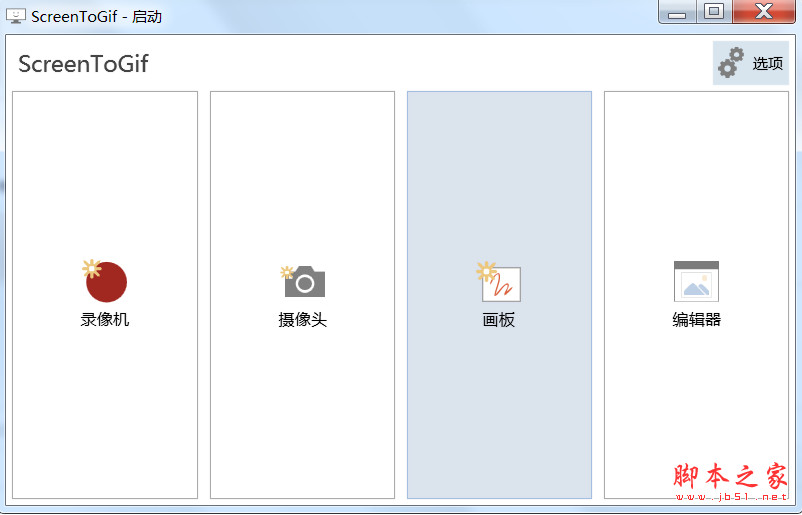
Screen to Gif(GIF动画录制软件) v2.32.1 最新免费安装版
- 大小:2.9MB
- 分类:图像捕捉
- 环境:Windows
- 更新:2021-07-08
热门排行
简介
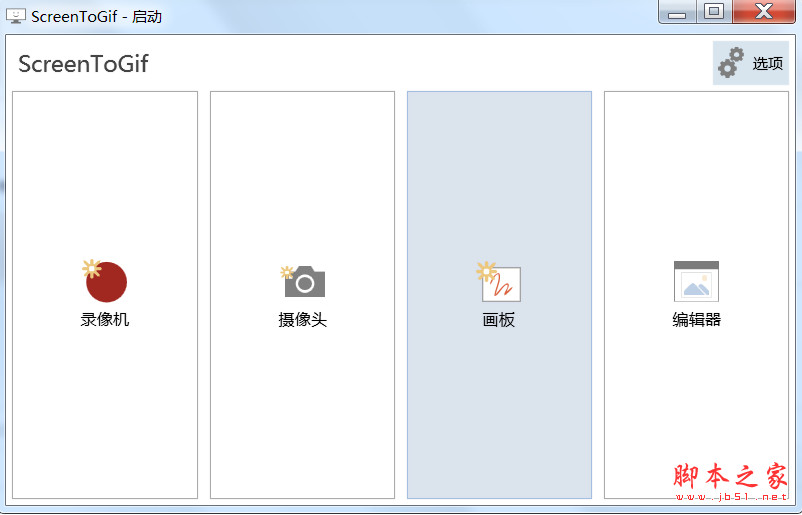
Screen to Gif是一个方便可靠的小软件,可帮助你快速地录制屏幕上的指定区域,并直接保存为GIF动画文件。本软件小巧好用,非常方便,感兴趣的朋友快来下载体验吧。
基本简介
仅从名字就可以了解到它是一款屏幕转gif图的软件。而事实上,它不仅可以录制屏幕,同时也包含了摄像头录制,白板书写录制等功能,并且在录制后,可以对录制内容进行增删、修改、压缩等处理。ScreenToGif是一款国外免费开源小巧实用的Gif动画录制工具,使用该软件可以将屏幕任何区域及操作过程录制成GIF格式的动画图像,保存过程还可以对GIF动画进行编辑优化。也可以自由地移动捕获帧录制视频上的 web 页或屏幕活动在您的桌面上。捕获可以暂停和恢复,一旦你完成录制,程序带来了一种简单的编辑器,允许您预览记录和删除任何不必要的帧。这款非常优秀的工具原生单执行文件,界面非常简单,功能很实用,它具有录制屏幕、录制摄像头、录制画板、编辑器等功能,编辑器功能非常强大,支持自定义Gif循环播放次数,哪些画面不要的话,还可以对个别删除掉,相当简单且方便!
GIF动画录制有两种方式:
1、窗口录制
直接拖到某个窗口,然后点击开始录像即可,当你停止的时候会自动跳动保存,
你只需要选择保存路径即可!
2、选定区域录制
你可以选定任意一个区域进行录制,就如QQ软件的截图可以任选一块区域,
那么这款软件同样可以实现哦,选好后,右击选择完毕即可开始录制!
GIF动画录制工具是国内少有的一款录制屏幕成GIF动画的优秀软件,录制出来的画质清晰,文件较小,便于传输和存储。软件界面友好,并且易操作,软件占用资源很小,录制起来不会造成机器速度变慢。
软件功能
1.在编辑中有很多对帧的操作如:增加删除、循环、反转,特别是移除重复帧功能,能很好的减小gif占用内存大小;
2.而在图片选项中则包含了水印、微动、模糊、字幕、自由文本、自由绘制等功能;
3.ScreenToGif还支持简单的过渡动画;
4.统计功能则提供了总帧数、总时长、帧大小、延时、帧分辨率等数据的统计;
5.在编辑结束后,我们可以根据需求选择适合的类型及编码进行保存;
6.到目前为止,ScreenToGif已适配20多种语言,并提供上传服务。
7.ScreenToGif是一个便携式,单个可执行和非常小的应用程序,仅 660KB!
8.免费和开源的应用程序,没有任何广告!
9.3 种方式录制您的内容:屏幕,摄像头和白板。
10.一个强大的编辑器!您可以编辑录制,甚至编辑其它来源的 GIF。
11.您可以导出为 GIF,视频或另存为项目以后进行编辑。
12.一个干净,一致的界面,由 WPF 提供支持。
13.超过 18 种不同的语言。自动检测系统的语言,默认为英文。
14.可以更改录像机的颜色。
产品特点
记录你的屏幕,并直接保存到一个GIF动画的环形。
暂停和继续记录。
移动窗口来记录你想要的。
您可以添加文字,字幕和标题框。
编辑框,添加过滤器,还原,做优悠风格,斯洛伐克运动,加边框。
导出帧。
作物和调整。
你可以工作,即使在节目录制。
删除你不想要的帧。
选择一个文件夹,自动保存文件或选择一个enconding之前。
新增系统光标录音。
超小型,便携和多语言的可执行文件,它只是792KB单一。exe文件!
开始/暂停和使用F键停止录音。
多国语言:葡萄牙语,西班牙语,罗马尼亚语,俄语,瑞典语,希腊语,法语,简体中国,意大利和泰米尔语。
蓝绿不变像素保存字节。
您可以应用行动/过滤器选定的帧。
全屏录制。
快照模式。
拖放到编辑器中添加帧。
如果您的电脑上无法运行程序,请安装:.Net Framework 4
使用说明
录制屏幕指定区域,直接保存为gif动画文件;
点击可暂停或继续录制;
可自行选择录制区域;
在录制过程中可继续运行其他应用或窗口;
可删除边框;
选择一个文件夹来保存文件或直接将文件保存至桌面;可在录制文件中添加系统光标;
是一款.exe文件,占用空间小,十分便携;
使用F键开始/暂停或停止录制。













 chrome下载
chrome下载 知乎下载
知乎下载 Kimi下载
Kimi下载 微信下载
微信下载 天猫下载
天猫下载 百度地图下载
百度地图下载 携程下载
携程下载 QQ音乐下载
QQ音乐下载